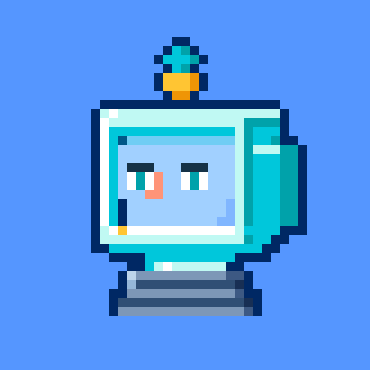VNC登陆服务器步骤
原创使用 VNC 登录实例
登录工具
VNC 登录是腾讯云为用户提供的一种通过 Web 浏览器远程连接云服务器的方式。在没有安装远程登录客户端或者客户端远程登录无法使用的情况下,用户可以通过 VNC 登录连接到云服务器,观察云服务器状态,并且可通过云服务器账户进行基本的云服务器管理操作。
VNC 登录的场景至少包括以下几种:
- 查看云服务器的启动进度。
- 无法通过客户端 SSH 或 mstsc 登录时,通过 VNC 登录来登录服务器 。
操作步骤
1、登录 云服务器控制台 。在顶部菜单中选择【云产品】>【云服务器】。

2、如图所示进入云服务器列表,在需要登录的 Linux 或Windows云服务器中单击【登录】按钮。

3.1 登陆Linux服务器单机下面的立即登陆,即可登陆成功

3.2 同样登陆Windows服务器也是单机下面的立即登陆

注意:
- 该终端为独享,即同一时间只有一个用户可以使用 VNC 登录。
- 要正常使用 VNC 登录,需要使用主流浏览器,如:chrome,firefox,IE10 及以上版本等。
- 暂不支持文件上传下载。
原创声明:本文系作者授权腾讯云开发者社区发表,未经许可,不得转载。
如有侵权,请联系 cloudcommunity@tencent.com 删除。
原创声明:本文系作者授权腾讯云开发者社区发表,未经许可,不得转载。
如有侵权,请联系 cloudcommunity@tencent.com 删除。
评论
登录后参与评论
推荐阅读
目录
相关产品与服务
云服务器
云服务器(Cloud Virtual Machine,CVM)提供安全可靠的弹性计算服务。 您可以实时扩展或缩减计算资源,适应变化的业务需求,并只需按实际使用的资源计费。使用 CVM 可以极大降低您的软硬件采购成本,简化 IT 运维工作。